CAD快速替换字体的方法
大家好,我是小溜,CAD怎么替换字体?在我们CAD打开图纸的时候经常会遇到提示需要替换字体,那么该怎么实现呢?下面小溜就带大家来看看CAD快速替换字体的方法,希望能帮助到大家,感兴趣的小伙伴可以关注了解下。
想要更深入的了解“CAD”可以点击免费试听溜溜自学网课程>>
工具/软件
电脑型号:联想(lenovo)天逸510s; 系统版本:WindowsXP; 软件版本:CAD2007
方法/步骤
第1步
有的时候我们在打开DWg文件时候,常常会出现如图的“指定字体给样式”对话框。

第2步
打开图自己的电脑中没有相应的字体文件,自然会弹出这个对话框。很多人将字体文件放在fonts文件夹中,其实并不能解决问题。
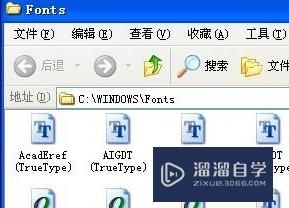
第3步
我们必须将字体的文件安装在AutoCAD的安装文件夹下的fonts文件夹中。一般情况是:c:Program filesAutoCAD 2007fonts
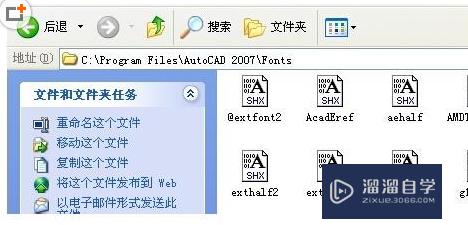
第4步
这个时候我们可以看一下“指定字体给样式”对话框。@打头的字体文件,一般情况下是排列在前面的。

第5步
而这一部分字体我们一般是不常用的,我们可以去掉前面的@,可以让其在字体排列表中靠后。
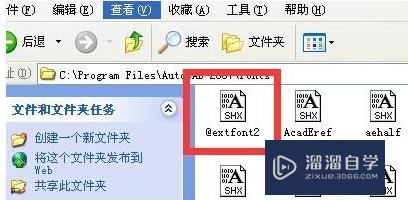
第6步
而gbcbig字体是我们常用的中文字体,你可以在前面增加一个“1”,这样的话可以让其排名靠前。
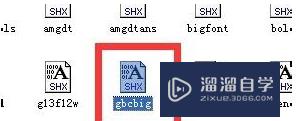
第7步
hztxt也是我们常用的字体,你同样可以在前面增加数字,达到排名靠前的效果。
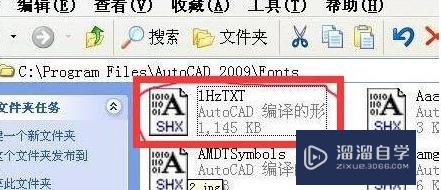
第8步
这样我们下次看到“指定字体给样式”对话框,你会发现常用的字体都会出现在列表前面了,这样我们在平时都会方便找到,不要再拖动鼠标。
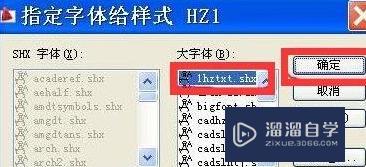
温馨提示
以上就是关于“CAD快速替换字体的方法”全部内容了,小编已经全部分享给大家了,还不会的小伙伴们可要用心学习哦!虽然刚开始接触CAD软件的时候会遇到很多不懂以及棘手的问题,但只要沉下心来先把基础打好,后续的学习过程就会顺利很多了。想要熟练的掌握现在赶紧打开自己的电脑进行实操吧!最后,希望以上的操作步骤对大家有所帮助。










